【Linux学习】【第一节】【vi命令】
在linux下操作文件,通常会用到vi命令,现对其常用命令进行总结。
基本上vi/vim共分为三种模式,分别是命令模式、输入模式和底线命令模式,三者之间的关系如图所示。
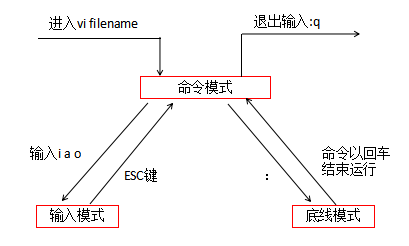
一、移动光标的方法
(1)上下左右键(或者hjkl),(向下移动30行,使用30下或30j)
(2)Page Down,屏幕向下移动一页
(3)Page Up,屏幕向上移动一页
(4)n <space>,光标向右移动这一行的n个字符
(5)0或者Home,移动到这一行最前面的字符处
(6)$或End,移动到这一行最后字符处
(7)G,移动到文件的最后一行
(8)gg,移动到文件的第一行
(9)nG,移动到文件的第n行
(10)n<Enter>,光标向下移动n行
二、搜索和替换
(1)/word 向光标之下寻找一个名称为word的字符串
(2)?word向光标之上寻找一个名称为word的字符串
(3)n,N 代表重复前一个搜寻动作,如进行(1)操作后,按下n,自动向下寻找名为word的字符串,N自动向上寻找
(4):n1,n2s/word1/word2/g 在n1和n2行之间寻找word1这个字符串,并将该字符串取代为word2
(5):1,$s/word1/word2/g 或:%s/word1/word2/g 在第一行到最后一行寻找word1的字符,并将其替换为word2
(6):1,$s/word1/word2/gc 或:%s/word1/word2/gc 在第一行到最后一行寻找word1的字符,并将其替换为word2,且在取代前显示提示字符给用户确认 (confirm) 是否需要取代!
三、删除、复制与粘贴
(1)x,X 在一行字中,x为向后删除一个字符,X为向前删除一个字符,10x为向后删除10个字符
(2)dd,删除光标所在的那一整行
(3)ndd,删除光标所在的向下n行(包含游标所在行)
(4)d1G,删除游标所在行到第一行的所有数据
(5)dG,删除游标所在行到最后一行的所有数据
(6)d$,删除游标所在位置到该行最后一个字符
(7)d0,删除游标所在位置到改行最前面一个字符
(8)yy,复制游标所在的那一行,nyy复制游标所在的向下n行
(9)y1G,复制游标所在行到第一行的所有数据
(10)yG,复制游标所在行到最后一行的所有数据
(11)y0,y$,复制游标所在字符到改行行首和行尾的所有数据
(12)p,P p为将已复制的数据在光标的下一行粘贴,P则为粘贴在游标的上一行
(13)J 将光标坐在行与下一行的数据结合成同一行
(14)u 复原前一个动作
(15)ctrl+r 重复前一个动作
(16)万能的.重复前一个动作
四、命令模式切换到可编辑模式
(1)i,I 进入输入模式,i为从目标光标所在处输入,I为目前所在行的第一个非空格符处开始输入。
(2)a,A 进入输入模式,a为从目前光标所在的下一个字符处开始输入, A 为从光标所在行的最后一个字符处开始输入。
(3)o,O 进入输入模式,o为从目前光标所在的下一行处输入新的一行,O为在目前所在处的上一行输入新的一行。
(4)r,R 进入取代模式,r只会取代光标所在的那一个字符一次,R会一直取代光标所在的文字,指导按下ESC为止。
五、文件保存和退出
(1):w 保存但不退出vi
(2):wq 保存文件并退出
(3):q 离开vi
(4):q! 强制离开vi,不保存
(5):w filename 将文件另存为
(6):n1,n2 w filename 将n1到n2行内容存储成filename
(7):r filename 在编辑的数据中读入另一个文件,将filename的内容加到游标后面
六、vim环境变更
(1):set nu 每行前打印行号
(2):set nonu 取消每行前打印行号
(3):= 打印文件中的行数
(4):.= 打印当前行的行号
六、多文件编辑和窗口切换
(1)vim filename1 filename2 filename3 打开文件1,文件2,文件3
(2):n 进入下一个被vi打开的文件 :N进入上一个被vi打开的文件
(3):files 列出vi打开的所有文件
(4):sp filename 水平分割窗口,在已打开文件窗口页面,切换到另一个文件
(5):vsp filename 垂直分割窗口,在已打开文件窗口页面,切换到另一个文件



